-
![]() Windows向けデータ復旧
Windows向けデータ復旧
- Data Recovery Wizard Free購入ダウンロード
- Data Recovery Wizard Pro 購入ダウンロード
- Data Recovery Wizard WinPE購入ダウンロード
- Partition Recovery購入ダウンロード
- Email Recovery Wizard購入ダウンロード
- おまかせデータ復旧サービス
概要:
この記事では、ファイルシステムエラー(-805305975)を修正する方法の完全ガイドを提供し、ファイルシステムエラーと不良セクタをチェックしてこの問題を解決する専門ツールを紹介します。
「ファイルシステムのエラーです(-805305975)」の最適な解決策をお探しですか?心配しないでください。この記事では、包括的かつ効果的な解決策を提供します。では、見てみましょう。
この問題を解決する前に、この問題が何を意味するのかを把握する必要があります。まず、ファイルシステムのエラーは、Windowsが世界中のユーザーの間で人気のあるシステムであっても、これらのエラーと無縁ではないため、時々発生する可能性があります。
Windows 10/11で、間違ったファイル形式のファイルを開くと、「ファイルシステムのエラーです(-805305975)」エラーが発生することがあり、特に写真、ビデオ、音楽ファイルなどのファイル形式を開こうとすると、ユーザーが遭遇することがあります。
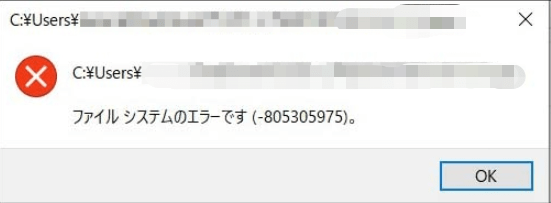
よくあるファイルシステムエラーですので、ご安心ください。そして、この問題に対する完全な解決策をお教えします。その前に、なぜこのエラーが起こるのかを学びましょう。
そのほか、異なるコードを持つ別のファイルシステムエラーになる可能性もあり、これは助けるためのリンクです。
「ファイルシステムのエラーです(-2147219200)」エラーを修正する方法
ファイルシステムエラー(-805305975)の原因としては、主に3つの可能性があります。それらは以下の通りです:
もちろん、ファイルが破損しているなど、他の要因でもファイルシステムエラーが発生することがあります。詳しくは、以下のリンクをクリックしてください。
破損したファイル (PST、PDF、写真など) を修復する方法
エラーの原因にかかわらず、このエラーのトラブルシューティングを行うには、次の方法を試すことができます。それぞれの方法について、ステップバイステップでガイドします。それでは、続きをご覧ください。
ファイルシステムエラー(-805305975)の主な原因がわかったので、いよいよこの問題を解決しましょう。このエラーを解決するための効率的な方法を6つ提供します。まず、最初の方法から始めましょう。専門的なツールを知ることで、きっと満足することでしょう。
ファイルシステムエラーのチェックは必要です。「ファイルシステムのエラーです(-805305975)」という名前の通り、ハードディスクのファイルシステムに問題がある可能性があります。ファイルシステムのチェックには、EaseUS Partition Master Freeを使用してください。効率よくスキャンしてファイルシステムエラーの場所を特定することができます。
無料ツールなので、わかりやすいインターフェイスで使いやすいと思います。では、これを使ってファイルシステムをチェックしてみましょう。
ステップ1. EaseUS Partition Masterを起動し、パーティションを右クリックし、「チェック」>「ファイルシステムをチェック」を選択します。
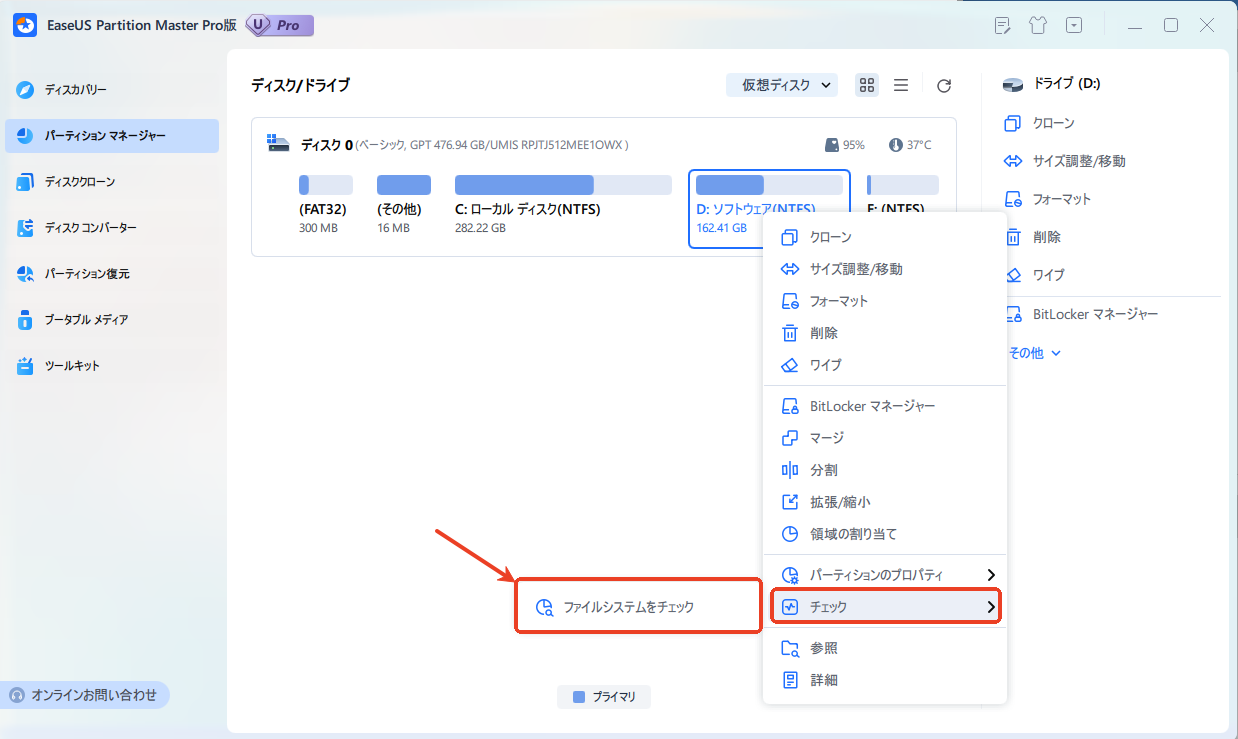
ステップ2. 確認画面が表示され、「エラーが見つかったら修正する」にチェックを入れて「開始」します。
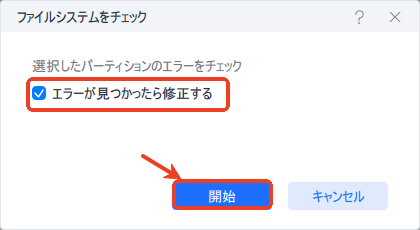
ステップ3. サーフェステストが正常に完了するまでお待ちください。
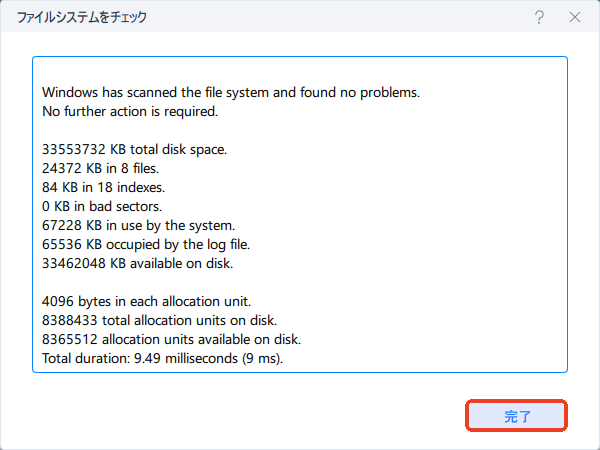
お分かりいただけたでしょうか。その助けを借りて、ファイルシステムエラーを簡単に見つけることができます。それに、「ファイルシステムのエラーです(-805305975)」エラーの修正を助けるために、ディスクとディスク上の不良セクタをチェックすることもできます。それでは、その方法を見てみましょう。
上記のように、EaseUS Partition Masterはパーティションマネージャーの域をはるかに超えています。ハードディスクの不良セクタをチェックするサーフェステストを行うことができるのです。
では、その使い方で不良セクタを探す方法を紹介します。
ステップ1.EaseUS Partition Masterを起動します。確認したいディスクを右クリックし、「サーフェイステスト」をクリックします。
ステップ2.すぐに操作が実行され、すべての不良セクタが赤色で表示されます。
不良セクタやファイルシステムのエラーチェックのほか、具体的な機能は以下の通りです:
ディスクのパーティション管理やフォーマットでお困りの方にお役に立ちます。
写真アプリのエラーは、「ファイルシステムのエラーです(-805305975)」エラーにもつながるため、Windowsの写真アプリをリセットすることで問題が解決する可能性があります。では、方法を紹介します。
ステップ1.「スタート」オプションを右クリックし、「アプリと機能」を選択します。
ステップ2.Microsoft フォトを探し、省略記号をクリックします。そして、「詳細オプション」を選択します。
ステップ3.「リセット」をクリックし、「修復」を選択します。
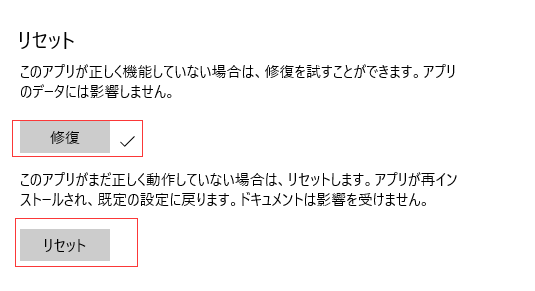
ステップ4.再度「リセット」をクリックし、操作を確認します。
うまくいかない場合は、次の方法を試してみてください。
すべてのWindowsはノートパソコン上の他のプロセスやアプリケーションと共存していますが、一部のアプリケーションは現在のシステムプロセスと競合し、ファイルシステムエラーを引き起こす可能性があります。したがって、コンピュータをクリーンブートする必要があります。
ステップ1.WindowsキーとRキーを押して「ファイル名を指定して実行」を開き、「msconfig」と入力し、Enterキーを押します。
ステップ2.「サービス」タブをクリックし、「Microsoftのサービスをすべて隠す」オプションのチェックを外します。次に、「すべて無効」オプションをクリックし、「OK」をクリックして続行します。
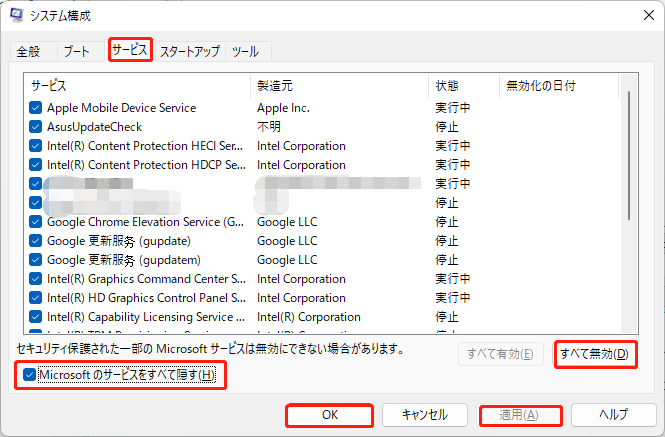
ステップ3.「再起動」をクリックし、操作を確定します。
その後、ファイルシステムエラー(-805305975)が修正されているかどうかを確認します。もし修正されていない場合は、最新のWindowsバージョンをインストールしてみてください。
ファイルシステムエラー(-805305975)は、Windowsのバージョンが古いために発生する場合があります。そのため、以下のガイドに従って、Windowsのバージョンを更新してください。
ステップ1.「設定」ウィンドウを開き、「更新とセキュリティ」を選択します。
ステップ2.次のウィンドウの右側にあるWindowsの更新プログラムの状態を確認します。アップデートがある場合は、マイクロソフト社のホームページから最新版のWindowsをダウンロードし、インストールしてください。
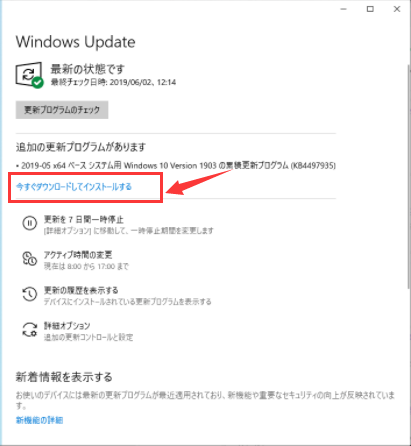
上記の方法を試してもファイルシステムエラー -(805305975) が発生する場合は、Windowsのシステムモジュール自体に原因がある可能性があります。オペレーティングシステムをリセットすることが有効です。以下の手順で行うことができます。
ステップ1.「設定」ウィンドウをクリックし、「更新とセキュリティ」オプションに移動します。左ペインで「回復」オプションをクリックします。
ステップ2.このウィンドウで「PCをリセットする」オプションをクリックします。
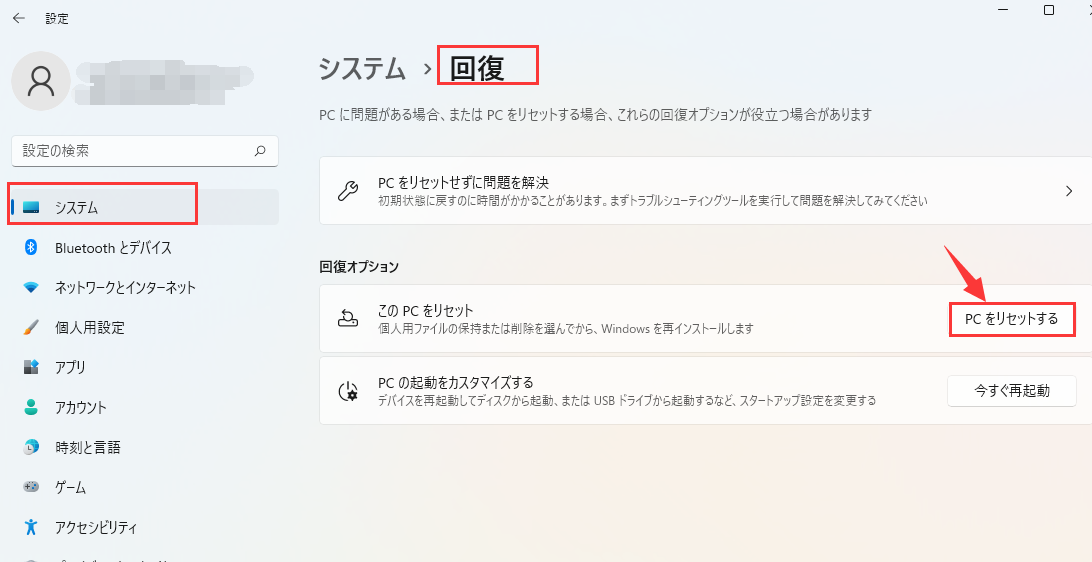
ステップ3.データを保護するために「個人ファイルを保持する」を選択します。
ステップ4.「次へ」をクリックし、「リセット」をクリックして、操作を確定します。
このパートでは、ファイルシステムエラー -(805305975) の6つの修正方法を学びました。それぞれの方法を試してみて、毎回エラーが直っているかどうか確認してみてください。
Windowsはファイルシステムエラーに無縁ではないので、私たちは、あなたが得るかもしれない問題を助けるためにいくつかのリンクを提供します:
Windows10でファイルシステムエラーの検出原因と対処法 WindowsのNTFS_FILE_SYSTEM BSODエラーの修正
この記事では、ファイルシステムエラー(-805305975)を解決するための6つの効果的な方法を紹介します。詳細な手順とスクリーンショットで、あなたはそれらを簡単に実行することができます。それに、ファイルシステムエラー(-805305975)について他の質問がある場合、次の段落はあなたを助けることができます。
このパートでは、今日のテーマであるファイルシステムエラー(-805305975)についての3つの質問を用意しています。もし、同じような疑問をお持ちでしたら、そのまま読み進めてください。
一般的に、ファイルシステムエラーは、不良セクタ、ディスク破損エラー、その他のエラーによるハードディスク関連の問題で、Windowsコンピュータで発生します。ファイルシステムエラーは、マルウェアの存在によっても起こり、管理者権限を必要とするファイルやプログラムにアクセスしようとしたときに発生します。
プログラムの実行をサポートするシステムファイル(-2147219200)の破損により、ファイルシステムエラーが発生する場合があります。以下の方法で修復を試みることができます。
ファイルシステムエラー(-2147219196)は、最新のWindowsアップデートによってもたらされる問題です。特定のアプリケーション(通常は写真アプリケーション)または複数のアプリケーションを使用することができなくなります。以前と同じようにアプリケーションを実行することはできません。
高機能なディスク管理

Partition Master Professional
一番使いやすいディスク管理ソフトで、素人でもディスク/ パーティションを自由に変更できます!